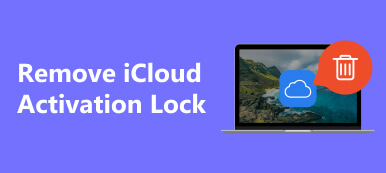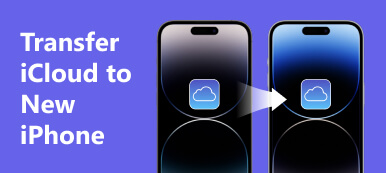Tüm PDF kitaplarını iBooks'ta güvende tutmak ve bunları yeni bir iOS aygıtıyla eşitlemek istiyorsanız, PDF dosyalarını şuradan aktarabilirsiniz: iBooks'tan iCloud'ave ardından PDF kitaplarını her iOS cihazında alabilirsiniz. Ancak iBooks'u iCloud'a eklemek pek de kolay olmayabilir. Bu nedenle, bu makale size bunu nasıl yapacağınızı anlatmak içindir. PDF dosyalarınızı iBooks'tan yedeklemek için iCloud ve iCloud Drive'ı nasıl kullanacağınızı öğreneceksiniz.

- Bölüm 1: PDF Dosyalarını iBooks'tan iCloud Drive'a Taşıma
- Bölüm 2: PDF Dosyalarını iBooks'tan iCloud'a Kolayca Eşitleyin
- Bonus: PDF dosyalarını iBook'tan Diğer iOS Cihazlarına Senkronize Etmenin En İyi Yolu
- Bölüm 4: PDF'yi iBook'tan iCloud'a Taşımayla İlgili SSS
Bölüm 1: PDF Dosyalarını iBooks'tan iCloud Drive'a Taşıma
iCloud, Apple Music'teki şarkılar gibi uygulama verilerinin depolanmasına odaklanırken iCloud Drive, belgeler veya fotoğraflar gibi belirli dosyaları depolayabilir. Bu, iBooks'u iCloud Drive'a eklemenin iyi bir yoludur ve ayrıca PDF dosyalarını diğer aygıtlarla da senkronize edebilirsiniz.
1. Adım PDF dosyalarını iBooks'tan iCloud Drive'a aktarmadan önce iCloud Drive'ı etkinleştirmelisiniz. Git Ayarlar ve profilinize dokunun. Ardından, iCloud düğmesine, ardından iCloud Drive düğme. Artık simgesine dokunabilirsiniz. Toggle iCloud Drive senkronizasyonunu açmak için düğmeyi tıklayın.

2. Adım iCloud Drive'ı etkinleştirdikten sonra iBooks'tan iCloud Drive'a PDF dosyaları ekleyebilirsiniz. iBooks'u açın ve PDF dosyalarınızı seçin. öğesine dokunun Daha PDF'deki düğmesine ve ardından PDF paylaşın buton. öğesine dokunun. Dosyalara Kaydet iBooks'u iCloud Drive'a eklemek için düğme.

3. Adım Yeni panelde, Geri iCloud Drive grubunu görene kadar sol üst köşedeki düğmesine basın. Grubu açın ve İndirim sağ üst köşedeki düğmeye basın. Artık PDF dosyalarını iCloud Drive'a eklediniz.

not: Bu PDF dosyalarını iCloud Drive'dan cihazlara senkronize etmek için diğer iOS cihazlarda iCloud Drive'ı etkinleştirmelisiniz. Kullandığınızda iCloud KurtarmaiCloud Drive'daki dosyalar da aygıtınıza aktarılacaktır.
Bölüm 2: PDF Dosyalarını iBooks'tan iCloud'a Kolayca Eşitleyin
iCloud, verileri yedeklemek için popüler bir yöntem olmalıdır. Ayrıca iBooks'u iCloud'a da yedekleyebilirsiniz, ancak bir PDF dosyasını PC'de veya mobil tarayıcıda iCloud depolama alanına manuel olarak ekleyemezsiniz. Yapmanız gereken, iBooks'u iCloud'a eklemek de dahil olmak üzere tüm iOS cihazını yedeklemektir.
1. Adım MyCAD'de yazılım Güncelleme ye git Ayarlar ve profilinize dokunun. öğesine dokunun iCloud düğmesine, ardından iCloud Yedekleme düğmesine basın.
2. Adım öğesine dokunmalısınız Şimdi yedekle düğmesini tıkladığınızda iOS aygıtınız iBooks'u iCloud'a yedekleyecektir. Bir dahaki sefere yeni bir iPhone ayarladığınızda şunları yapabilirsiniz: iCloud yedeklemesine eriş iCloud Geri Yükleme aracılığıyla veya bir tarayıcı üzerinden.

Bonus: PDF dosyalarını iBook'tan Diğer iOS Cihazlarına Senkronize Etmenin En İyi Yolu
PDF'leri iBooks'tan iCloud'a taşımak biraz karmaşık olduğundan, neden PDF dosyalarını bir iOS aygıtından diğerine doğrudan aktarmıyorsunuz? Apeaksoft iPhone Aktarımı iki iOS cihazını bağlayabilir ve aralarında her türlü veriyi aktarabilir; bu, PDF'leri iBooks'tan iCloud'a senkronize ederek senkronize etmenize gerek olmadığı anlamına gelir. Bunları yedeklemek isterseniz PDF'leri bilgisayarınıza yedekleme dosyası olarak da aktarabilirsiniz.

4,000,000 + Yüklemeler
USB bağlantısıyla iOS cihazları arasında kolayca veri aktarın.
Daha fazla zaman kazanmak için cihazlarınız arasında verileri senkronize etmek için tek tıklamayla.
Verileri bir iOS aygıtından bilgisayarınıza yedekleme dosyaları olarak aktarın.
Cihazınızdaki PDF'leri belirli bir sınıflandırmaya göre düzenleyin.
1. Adım İndir Apeaksoft iPhone Aktarımı ve başlatın. İki iOS aygıtınızı bir USB kablosuyla PC'nize bağlayın ve iBooks'taki PDF dosyalarını senkronize etmeye başlayın.

1. Adım Tıkla Diğer sol menü çubuğundaki düğmesine ve ardından Kitaplar düğme. Bir PDF dosyası seçip simgesine tıklayabilirsiniz. Aygıta Aktar taşımak için düğmesine basın. Artık bu şekilde iBooks'u iCloud'a eklemenize gerek yok.

Bölüm 4: PDF'yi iBook'tan iCloud'a Taşımayla İlgili SSS
İBooks PDF dosyalarını iCloud'da nasıl görüntüleyebilirim?
Bu PDF dosyalarını iCloud'daki iCloud Drive panelinde kontrol edebilirsiniz. Bu nedenle, iBooks'u doğrudan iCloud Drive'a ekleyebilirsiniz; bu, iBooks'ta PDF'leri yedeklemenin daha hızlı bir yoludur.
Bir tarayıcıda iBooks'u iCloud ile eşzamanlayabilir miyim?
Evet yapabilirsin. Bunu iOS cihazlarındaki bir tarayıcıda yapabilirsiniz. Sadece açmanız yeterli iCloud Drive paneline tıklayın ve Foto Yükle iBooks'u iCloud ile senkronize etmek için düğme.
Web iCloud'dan PDF'leri iPhone'uma nasıl geri yükleyebilirim?
Web iCloud'dayken, Daha sağ üst köşedeki düğmesine ve ardından Veri Kurtarma düğme. Ayrıca şu adrese de gidebilirsiniz: iCloud Drive PDF dosyalarını cihazınıza indirmek için.
Sonuç
Bu makale size nasıl yapılacağını anlattı iBooks'u iCloud'a ekleyin PDF'leri yedeklemek için. PDF'leri, dosyaları depolamanın ve verileri iOS aygıtlarına geri yüklemenin iyi bir yolu olan iCloud veya iCloud Drive ile senkronize edebilirsiniz. Ayrıca doğrudan kullanabilirsiniz Apeaksoft iPhone Aktarımı iCloud'da dolaşmak istemiyorsanız PDF'leri başka bir iOS aygıtına aktarmak için.